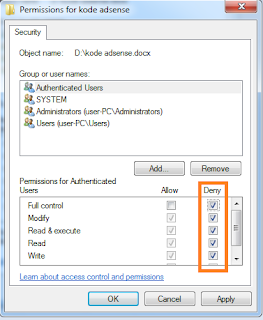Permasalahan-permasalahan Hardware komputer yang perlu anda ketahui agar dapat ditangangi secara cepat, diantaranya sebagai berikut:
1. Kerusakan Pada Matherboard
 |
| Matherboard |
Solusi: jika anda mendapati permasalah diatas langkah pertama yang perlu dilakukan adalah dengan melepas semua kabel power yang terhubung dari listrik ke semua komponen komputer, kabel monitor, kabel key/mos serta kabel-kabel yang menancap dilepas semua. untuk langkah selanjutnya silakan semua sekrup penutup casing dilepas dan lepas semua komponen yang ada di dalam casing dari ram, processor.
Setelah langkah tersebut sudah anda lakukan maka silakan anda lakukan cek satu persatu komponen yang tadi anda lepas serta membersihkannya, untuk langkah berikutnya silakan anda pasang satu persatu komponen yang tadi sudah anda lepas dan bersihkan.
Apabila tidak ada tanda-tanda komponen yang rusak pada matherboard bisa jadi masih bagus, akan tetapi ada juga permaslahan pada matherboard yang rusak karena program yang terdapat pada BIOS yang bermasalah. Solusi untuk mengatai hal tersebut silakan anda lakukan dengan mengupgrade sistem program BIOSnya.
2. Kerusakan Pada Harddisk
Jika anda mengalami permasalahan pada Harddisk sebaiknya anda juga mengeceknya dan untuk lebih detailnya bisa anda baca pada artikel Tips mengatasi permasalahan pada harddisk.
3. Kerusakan Pada Power Supply
Power Supply sendiri memiliki fungsi untuk mengubah tegangan listrik dari AC ke DC dengan tujuan agar besarnya arus listrik yang mampu ditangani power supply ditentukan oleh daya yang dihitung oleh satuan watt, komponen yang satu ini juga rawan terhadap kerusakan yang terkadang tanpa kita sadari mengalami permasalahn yang cukup serius.
 |
| Power Supply |
Solusi: Periksalah apakah kabel terhubung dengan benar dan steker terpasang dengan baik pada soketnya atau tidak, periksa juga apakah tombol on/off dibelakang Power Supply sudah dalam posisi On dan jika sudah yakin terpasang dengan benar tetapi tidak tetap tidak respon dengan baik maka solusi selanjutnya dengan cara mengganti Power Supply.